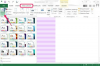הגדרת האימייל של Time Warner ב-Outlook מאפשרת לך לבדוק את הדוא"ל שלך ממיקומים שונים.
שימוש ב-Outlook עם אימייל של Time Warner מאפשר לך לבדוק את הדוא"ל שלך במקומות אחרים, כגון עבודה. לאחר הגדרת חשבון הדוא"ל שלך ב-Outlook, תוכל לשלוח ולקבל הודעות דוא"ל כפי שהיית עושה בדרך כלל באמצעות הדואר מבוסס האינטרנט של Time Warner. אתה יכול לגשת לדוא"ל Time Warner שלך באמצעות Outlook עם חיבור אינטרנט פעיל וההגדרות הנכונות. עם המידע הנכון, תוכל להגדיר את האימייל של Time Warner ב-Outlook תוך דקות ספורות.
שלב 1
בחר "כלים" ולאחר מכן "חשבונות דואר אלקטרוני" כדי להוסיף את חשבון האימייל של Time Warner.
סרטון היום
שלב 2
בחר "הוסף חשבון דואר אלקטרוני חדש" ולאחר מכן לחץ על "הבא". בחר "POP3" ולאחר מכן לחץ על "הבא". בכתובת "משתמש במסך מידע", הקלד את הדרך שבה אתה רוצה שהשם שלך יוצג בפני נמעני הדוא"ל ב"שמך" שדה.
שלב 3
הקלד את כתובת הדוא"ל שלך בשדה "כתובת דואר אלקטרוני". חשוב לציין את כל כתובת הדוא"ל שלך בשדה זה, לא רק את שם המשתמש שלך.
שלב 4
מלא את השדה "שרת דואר נכנס (POP3)". אם אין לך את הגדרות שרת הדואר הנכנס עבור הדואר האלקטרוני שלך, הן זמינות באתר האינטרנט של Time Warner (ראה משאבים).
שלב 5
מלא את השדה "שרת דואר יוצא (SMTP)". זה זמין גם באתר של טיים וורנר.
שלב 6
הקלד את שם המשתמש והסיסמה שלך תחת "פרטי כניסה". סמן את התיבה "זכור סיסמה".
שלב 7
בדוק את הגדרות הדוא"ל שהזנת. לחץ על "בדוק הגדרות חשבון" ובדוק אם יש הודעת שגיאה. אם הסיסמה או ההגדרות שלך שגויות, אמת את ההגדרות ובדוק שוב.
שלב 8
תווית את חשבון הדוא"ל. לחץ על "הגדרות נוספות" ולאחר מכן על הכרטיסייה "כללי". יש למלא את השם של חשבון הדוא"ל תחת "חשבון דואר".
שלב 9
שמור את ההגדרות שלך. לחץ על "אישור", לאחר מכן "הבא" ולבסוף "סיום".
עֵצָה
ודא שחיבור האינטרנט שלך פעיל לפני הגדרת הדוא"ל שלך. אינך יכול להגדיר את הדוא"ל שלך ללא חיבור פעיל.
הגדרות מידע השרת משתנות לפי אזור עבור לקוחות Time Warner.
כדי לאתר את פרטי השרת עבור האזור שלך, לחץ על "כתובות שרת וכתובות URL" בדף הבית של העזרה והחברים של Time Warner. הזן את המידע והמיקום של ספק הכבלים שלך כדי לקבל את מידע השרת הנכון.
במהלך ההגדרה, אל תבחר "התחבר באמצעות אימות סיסמה מאובטח (SPA)."